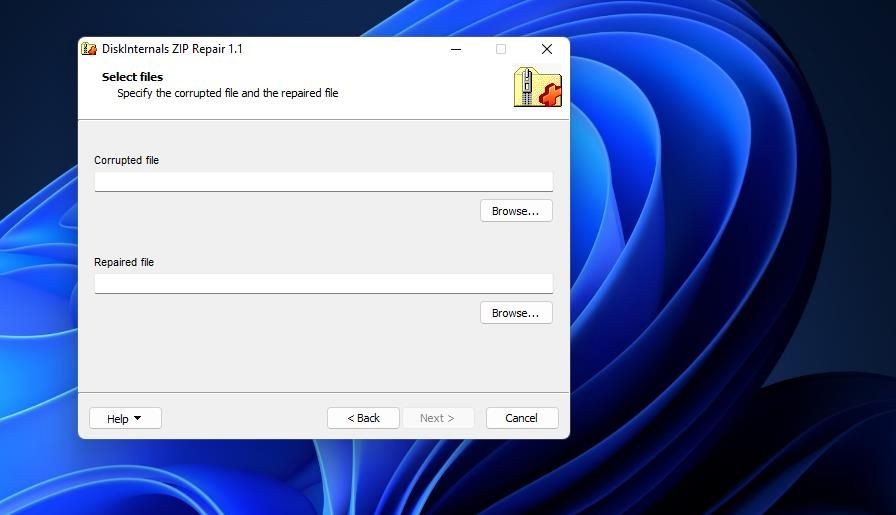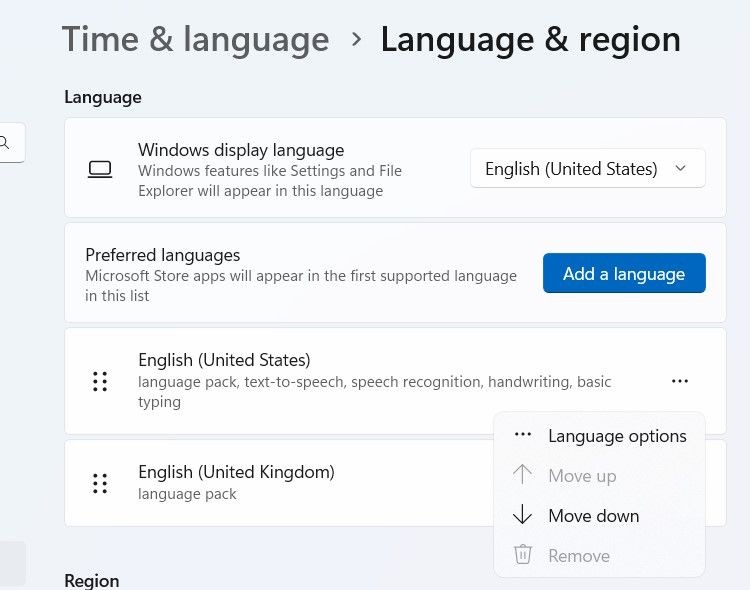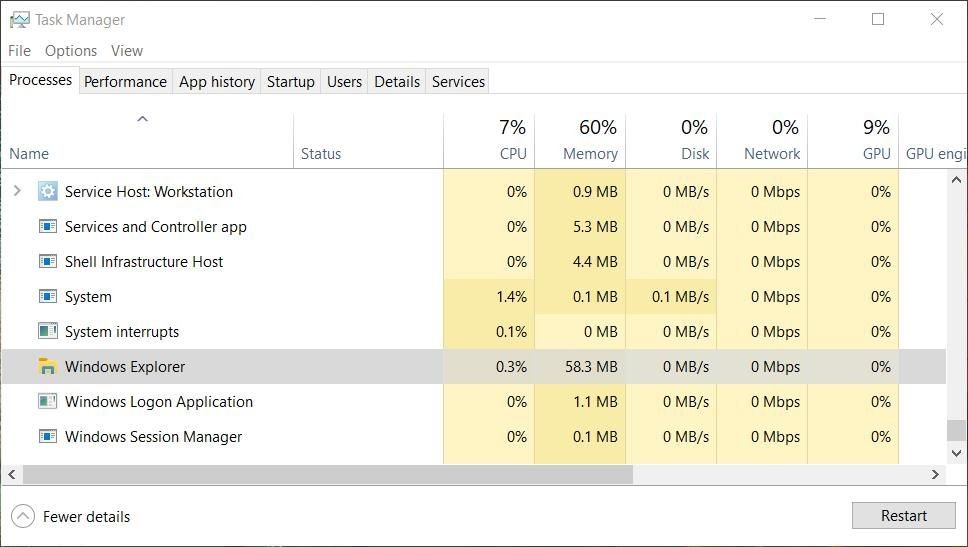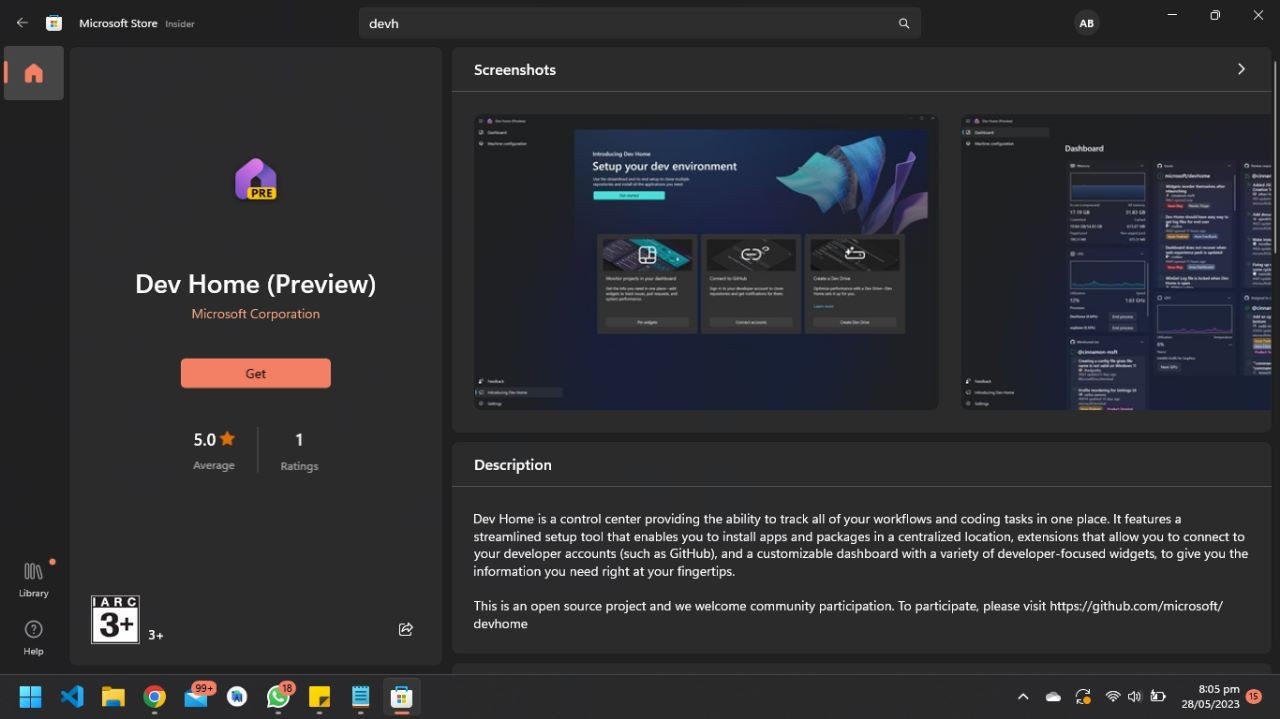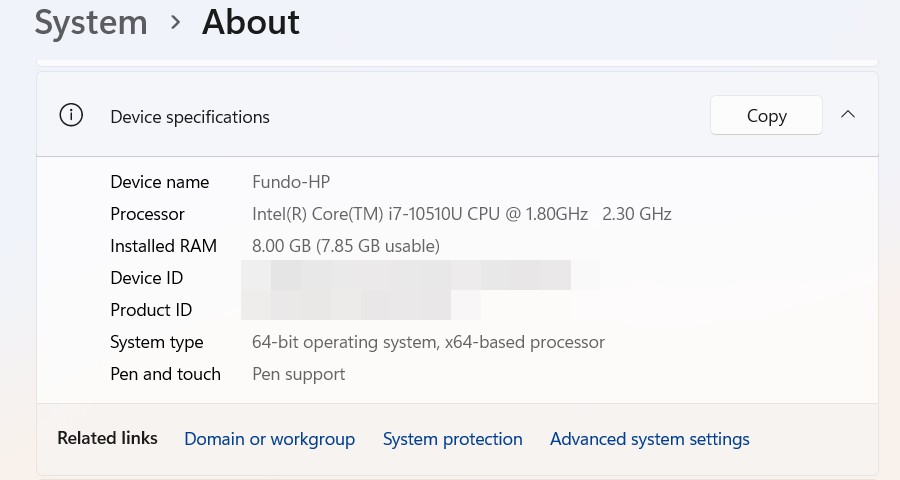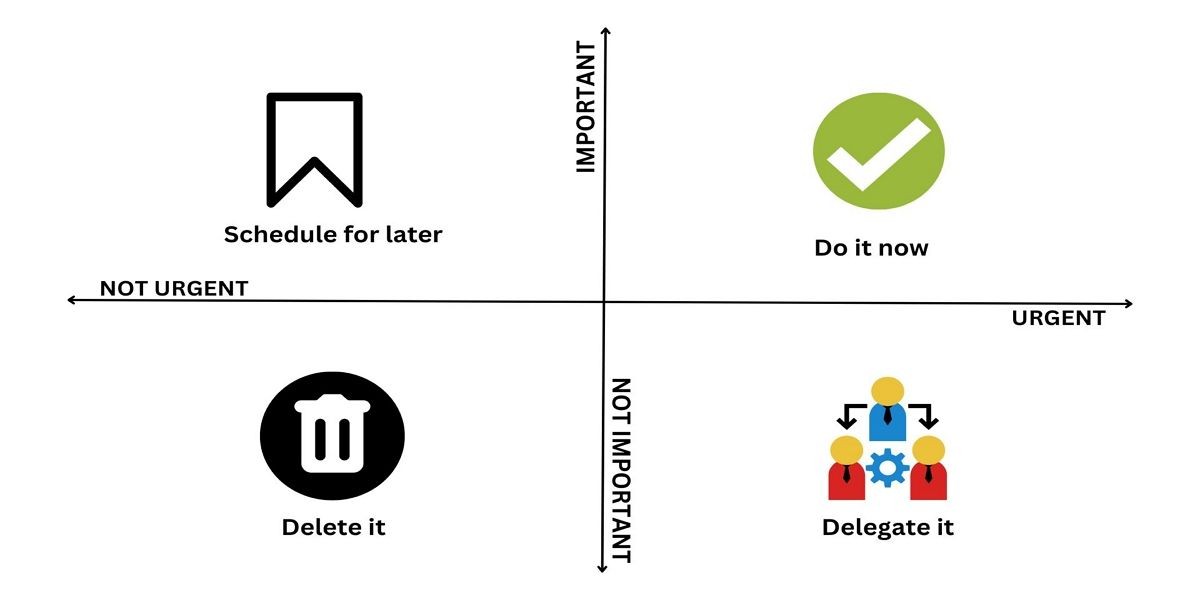Contents
- Cách Hoạt Động Của Bộ Lọc SmartScreen Trên Windows
- 1. Cách Tắt SmartScreen Sử Dụng Cài Đặt Bảo Mật Windows
- 2. Cách Tắt SmartScreen Cho Microsoft Edge
- Tắt SmartScreen Cho Microsoft Edge Sử Dụng Bảo Mật Windows
- Tắt SmartScreen Cho Microsoft Edge Sử Dụng Trình Chỉnh Sửa Registry
- 3. Cách Tắt Windows Defender SmartScreen Sử Dụng Internet Properties
- 4. Cách Bật Hoặc Tắt SmartScreen Sử Dụng Trình Chỉnh Sửa Registry
- 5. Cách Bật Hoặc Tắt Bộ Lọc SmartScreen Sử Dụng Trình Chỉnh Sửa Chính Sách Nhóm
- Quản Lý Bộ Lọc SmartScreen Trên Windows
Microsoft Defender SmartScreen là một phần của giải pháp bảo mật Windows, giúp bạn bảo vệ khỏi các mối đe dọa phổ biến bằng cách cảnh báo khi tải xuống hoặc cài đặt các tệp tiềm ẩn nguy hiểm từ các máy tính khác. SmartScreen được kích hoạt mặc định trên Windows, nhưng trong một số trường hợp, bạn có thể muốn tắt tính năng này nếu nó nhận diện và chặn các ứng dụng và tệp thực sự là an toàn. Bài viết này sẽ hướng dẫn bạn cách tắt và bật lại SmartScreen một cách dễ dàng trên hệ điều hành Windows.
Cách Hoạt Động Của Bộ Lọc SmartScreen Trên Windows
Bộ lọc SmartScreen dựa vào bảo vệ dựa trên danh tiếng để bảo vệ thiết bị của bạn khỏi các ứng dụng hoặc trang web độc hại hoặc tiềm ẩn không mong muốn. Khi được kích hoạt, SmartScreen sẽ kiểm tra các tệp tải xuống của bạn so với các trang web và nhà phát triển đáng ngờ đã biết. Khi phát hiện ra sự trùng khớp, nó sẽ chặn việc tải xuống hoặc truy cập trang web và cảnh báo người dùng về hành động đã thực hiện.
Bạn có thể cấu hình nó để chặn các ứng dụng và tệp bằng cách kiểm tra các ứng dụng và tệp không được nhận diện từ web. Nó cũng có thể bảo vệ bạn khỏi các ứng dụng từ Microsoft Store và các nguồn bên thứ ba có danh tiếng thấp và được biết đến là gây ra hành vi không mong muốn.
SmartScreen cũng là một phần của cài đặt bảo mật Microsoft Edge. Khi được kích hoạt, nó giúp bảo vệ máy tính của bạn khỏi các trang web độc hại và lừa đảo, đồng thời chặn các tệp tải xuống.
Mặc dù SmartScreen được kích hoạt mặc định trên tất cả các hệ điều hành Windows, nhưng một số người dùng có kinh nghiệm có thể thấy tính năng này gây phiền toái vì nó có thể chặn các ứng dụng an toàn, yêu cầu thêm bước để chạy cài đặt.
1. Cách Tắt SmartScreen Sử Dụng Cài Đặt Bảo Mật Windows
Cách dễ nhất để tắt SmartScreen là thông qua bảng điều khiển Cài đặt của Windows. Bạn có thể cấu hình tất cả các khía cạnh bảo mật của hệ thống từ bảng điều khiển Bảo mật Windows. Dưới đây là cách thực hiện:
- Nhấn Win + I để mở Cài đặt.
- Mở tab Quyền riêng tư và Bảo mật trong ngăn bên trái.
- Nhấp vào Bảo mật Windows.
- Tiếp theo, nhấp vào Mở Bảo mật Windows.
- Mở tab Kiểm soát ứng dụng & trình duyệt trong ngăn bên trái.
- Nhấp vào Cài đặt bảo vệ dựa trên danh tiếng dưới Bảo vệ dựa trên danh tiếng.
- Tại đây, bạn sẽ tìm thấy bốn bộ lọc SmartScreen khác nhau mà bạn có thể kích hoạt hoặc tắt riêng lẻ. Nếu bạn muốn tắt bộ lọc cho các tệp và chương trình thực thi, hãy tắt Kiểm tra ứng dụng và tệp và Chặn ứng dụng tiềm ẩn không mong muốn. Hai bộ lọc còn lại là dành cho Microsoft Edge và Ứng dụng Microsoft Store.
- Nếu bạn muốn tắt SmartScreen hoàn toàn, hãy tắt tất cả bốn bộ lọc.
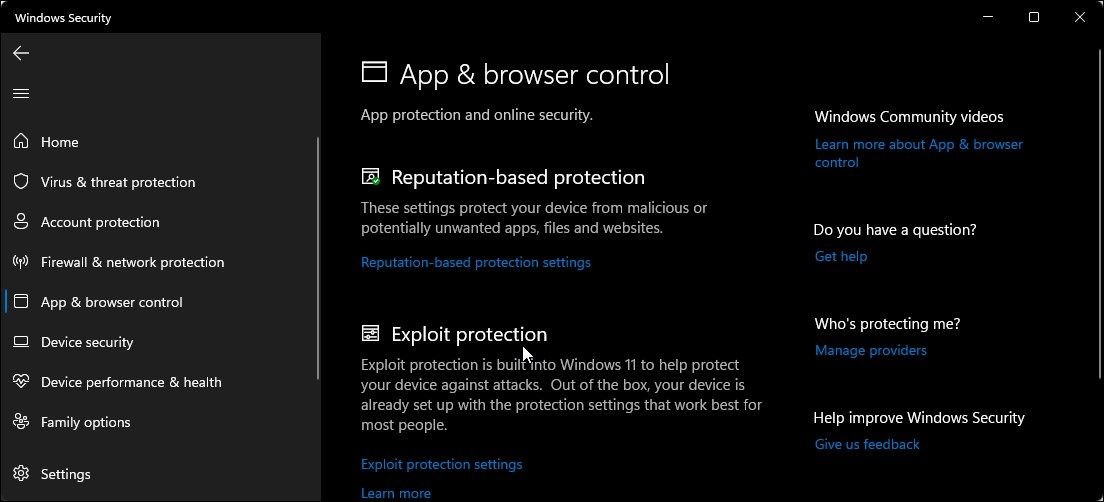 Cài đặt bảo mật Windows
Cài đặt bảo mật Windows
Nếu bạn gặp khó khăn khi truy cập cửa sổ Bảo mật Windows, hãy tham khảo hướng dẫn khắc phục sự cố của chúng tôi để sửa màn hình Bảo mật Windows trống.
Nếu bất kỳ bộ lọc SmartScreen nào bị làm mờ với thông báo “cài đặt này được quản lý bởi quản trị viên của bạn”, bạn phải liên hệ với quản trị viên của mình hoặc thử phương pháp khác.
2. Cách Tắt SmartScreen Cho Microsoft Edge
Microsoft Edge có tùy chọn tích hợp để kích hoạt và tắt Microsoft Defender SmartScreen. Dưới đây là cách truy cập:
- Khởi động Microsoft Edge và nhấp vào biểu tượng menu ba chấm ở góc trên bên phải.
- Nhấp vào Cài đặt.
- Mở tab Quyền riêng tư, tìm kiếm và dịch vụ trong ngăn bên trái.
- Cuộn xuống phần Bảo mật.
- Chuyển đổi công tắc cho Microsoft Defender SmartScreen để tắt nó. Điều này cũng sẽ tắt tùy chọn Chặn ứng dụng tiềm ẩn không mong muốn.
- Nếu bạn chọn kích hoạt lại SmartScreen, bạn phải bật lại tính năng Chặn ứng dụng tiềm ẩn không mong muốn theo cách thủ công.
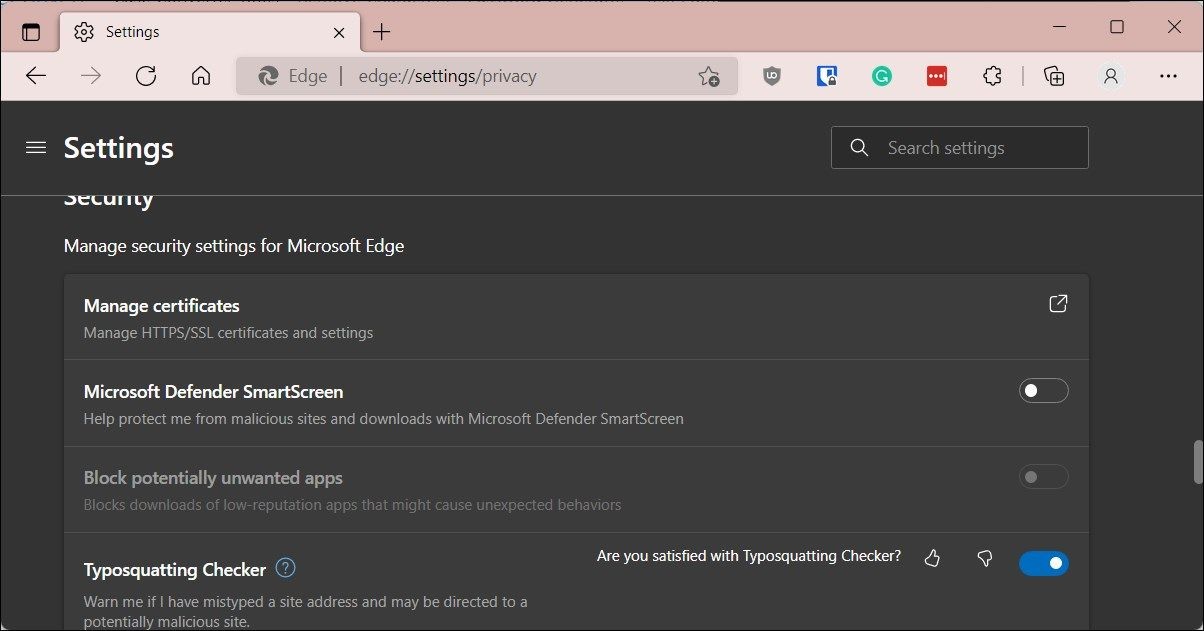 Tắt SmartScreen trong Microsoft Edge
Tắt SmartScreen trong Microsoft Edge
Ngoài ra, bạn có thể tắt SmartScreen cho Microsoft Edge bằng cách sử dụng ứng dụng Bảo mật Windows và Trình chỉnh sửa Registry. Dưới đây là cách thực hiện.
Tắt SmartScreen Cho Microsoft Edge Sử Dụng Bảo Mật Windows
Microsoft Edge SmartScreen dành cho việc bảo vệ bạn khi duyệt web khỏi các trang web lừa đảo và phần mềm độc hại mà bạn tải xuống. Trừ khi nó được quản lý bởi quản trị viên, bạn có thể tắt nó.
- Nhấn Win + R để mở Chạy.
- Nhập windowsdefender:// và nhấp OK để mở ứng dụng Bảo mật Windows.
- Mở tab Kiểm soát ứng dụng & trình duyệt trong ngăn bên trái.
- Tiếp theo, nhấp vào liên kết Cài đặt bảo vệ dựa trên danh tiếng dưới Bảo vệ dựa trên danh tiếng.
- Chuyển đổi công tắc cho SmartScreen cho Microsoft Edge để tắt Microsoft Defender SmartScreen cho trình duyệt Edge.
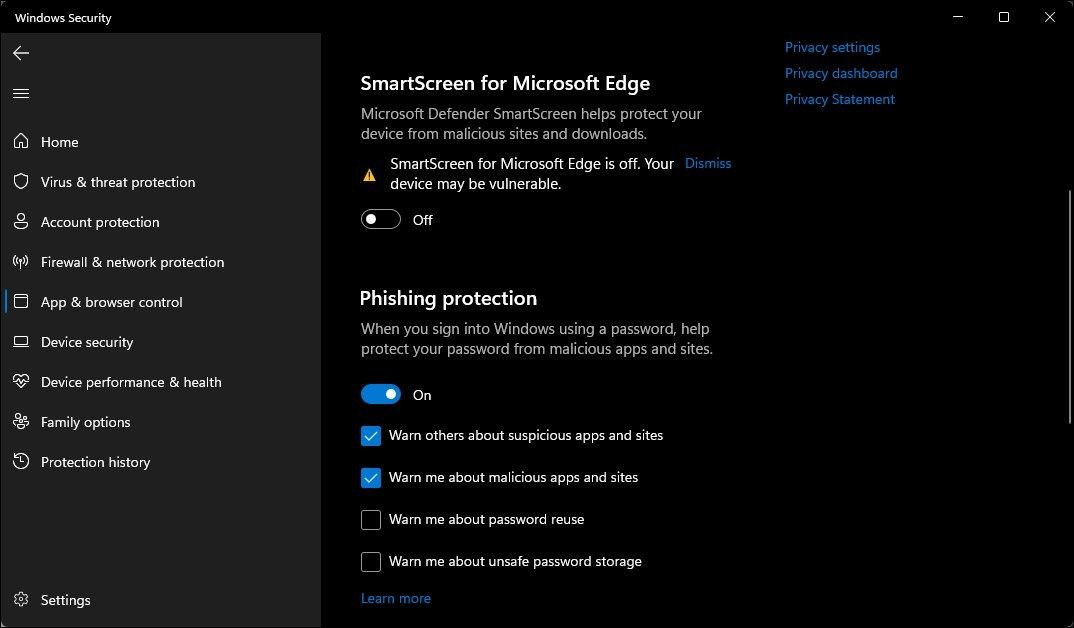 Tắt SmartScreen cho Microsoft Edge trong Bảo mật Windows
Tắt SmartScreen cho Microsoft Edge trong Bảo mật Windows
Tắt SmartScreen Cho Microsoft Edge Sử Dụng Trình Chỉnh Sửa Registry
Chỉnh sửa mục registry là một phương pháp thay thế (nhưng phức tạp hơn) để tắt SmartScreen cho trình duyệt Edge một cách vĩnh viễn.
- Nhấn Win + R để mở Chạy.
- Nhập regedit và nhấp OK để mở Trình chỉnh sửa Registry.
- Tiếp theo, điều hướng đến vị trí sau:
HKEY_CURRENT_USERSoftwareMicrosoftEdgeSmartScreenEnabled - Trong ngăn bên phải, nhấp chuột phải vào giá trị mặc định và chọn Chỉnh sửa.
- Nhập 1 vào trường Dữ liệu giá trị và nhấp OK để lưu thay đổi.
- Bạn có thể cần khởi động lại máy tính để thấy các thay đổi có hiệu lực.
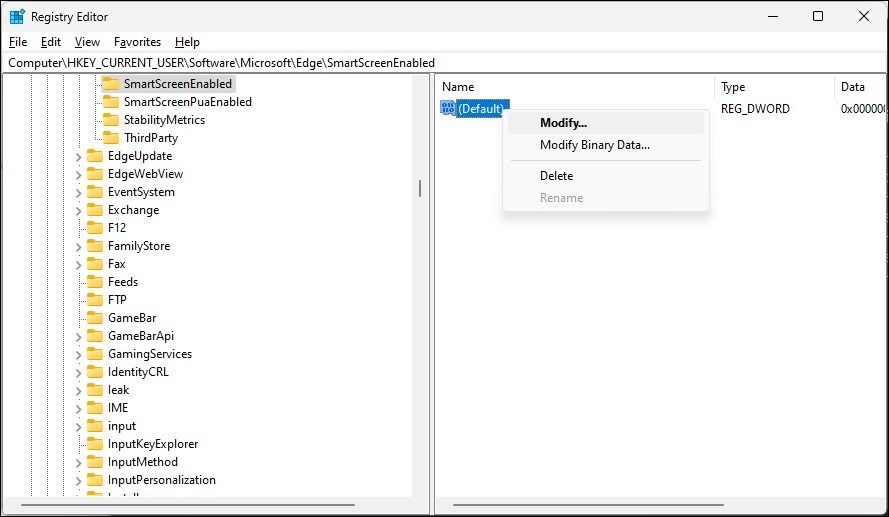 Chỉnh sửa giá trị mặc định trong Registry Editor
Chỉnh sửa giá trị mặc định trong Registry Editor
3. Cách Tắt Windows Defender SmartScreen Sử Dụng Internet Properties
Bạn có thể bật hoặc tắt Windows Defender SmartScreen bằng cách sử dụng hộp thoại Internet Properties trên Windows 10. Còn được gọi là Internet Options, nó cho phép bạn cấu hình cài đặt bảo mật và truy cập, các tiện ích bổ sung, điều khiển Active-X và nhiều hơn nữa.
Dưới đây là các bước để tắt SmartScreen sử dụng Internet Options:
- Nhấn Win + R để mở Chạy.
- Nhập control và nhấp OK để mở Bảng điều khiển.
- Nhấp vào Mạng và Internet.
- Tiếp theo, nhấp vào Internet Options.
- Trong cửa sổ Internet Properties, mở tab Nâng cao.
- Cuộn xuống phần Bảo mật.
- Bỏ chọn tùy chọn Bật Windows Defender SmartScreen.
- Nhấp Áp dụng và OK để lưu thay đổi.
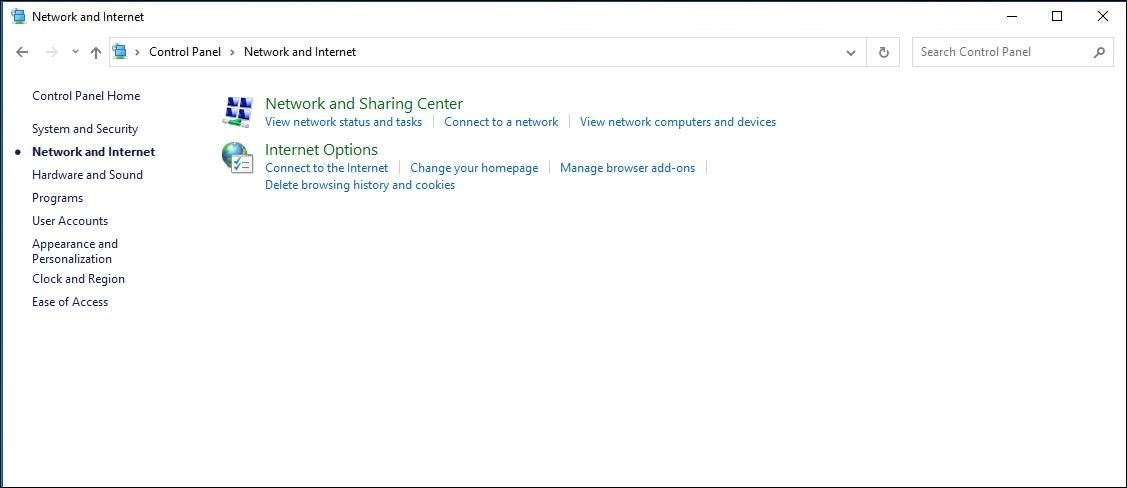 Cài đặt Internet Properties trong Windows
Cài đặt Internet Properties trong Windows
Trên phiên bản Windows mới hơn, bao gồm Windows 11, bạn có thể không tìm thấy tùy chọn để bật hoặc tắt Windows Defender SmartScreen trong Internet Properties.
4. Cách Bật Hoặc Tắt SmartScreen Sử Dụng Trình Chỉnh Sửa Registry
Bạn cũng có thể bật hoặc tắt Windows Defender SmartScreen bằng cách sử dụng Trình chỉnh sửa Registry. Hữu ích nếu bạn không thể truy cập từ ứng dụng Cài đặt hoặc Internet Properties.
Lưu ý rằng việc chỉnh sửa sai các mục registry có thể gây ra sự cố hệ thống. Do đó, tạo điểm khôi phục trước khi tiến hành các bước dưới đây.
- Nhấn Win + R để mở Chạy.
- Nhập regedit và nhấp OK để mở Trình chỉnh sửa Registry. Nhấp Có nếu được UAC yêu cầu cấp quyền quản trị.
- Trong Trình chỉnh sửa Registry, điều hướng đến vị trí sau:
HKEY_LOCAL_MACHINESOFTWAREPoliciesMicrosoftWindowsSystem - Trong ngăn bên phải, tìm giá trị EnableSmartScreen. Bạn sẽ cần tạo giá trị mới nếu không tìm thấy giá trị nào.
- Để tạo giá trị mới, nhấp chuột phải vào khóa System và chọn New > DWORD (32-bit) Value.
- Đặt tên giá trị là EnableSmartScreen.
- Tiếp theo, nhấp chuột phải vào giá trị EnableSmartScreen và chọn Chỉnh sửa.
- Nhập 0 vào trường Dữ liệu giá trị và nhấp OK để lưu thay đổi.
- Để bật lại bộ lọc SmartScreen, nhập 1 vào trường Dữ liệu giá trị và nhấp OK.
- Đóng Trình chỉnh sửa Registry và khởi động lại máy tính của bạn để áp dụng các thay đổi.
Bạn có thể điều chỉnh thêm registry để tạo một Giá trị Chuỗi mới để thiết lập mức độ chặn thành Cảnh báo hoặc Chặn. Sử dụng Cảnh báo sẽ hiển thị cảnh báo SmartScreen với tùy chọn tiếp tục. Ngược lại, tùy chọn Chặn sẽ hiển thị cảnh báo và chặn ứng dụng không chạy trên máy tính của bạn.
Để thiết lập một Giá trị Chuỗi mới ShellSmartScreenLevel trong Trình chỉnh sửa Registry:
- Nhấp chuột phải vào khóa con System và chọn New > String Value. Đặt tên giá trị là ShellSmartScreenLevel.
- Tiếp theo, nhấp chuột phải vào ShellSmartScreenLevel và chọn Chỉnh sửa.
- Nhập Cảnh báo hoặc Chặn tùy thuộc vào những gì bạn muốn Mức độ SmartScreen thực hiện. Nhấp OK để lưu thay đổi và thoát khỏi Trình chỉnh sửa Registry.
5. Cách Bật Hoặc Tắt Bộ Lọc SmartScreen Sử Dụng Trình Chỉnh Sửa Chính Sách Nhóm
Nếu bạn muốn quản lý bộ lọc SmartScreen cho nhiều máy tính trong tổ chức của mình, bạn có thể sử dụng Trình chỉnh sửa Chính sách Nhóm để thực hiện nhiệm vụ này.
Lưu ý rằng Trình chỉnh sửa Chính sách Nhóm chỉ có sẵn trên các phiên bản Windows Pro, Edu và Enterprise của hệ điều hành. Nếu bạn đang sử dụng Home, hãy khám phá hướng dẫn của chúng tôi để kích hoạt Trình chỉnh sửa Chính sách Nhóm trên phiên bản Windows Home.
Để cấu hình bộ lọc SmartScreen sử dụng GPEdit:
- Nhấn Win + R để mở Chạy.
- Nhập gpedit.msc và nhấp OK để mở Trình chỉnh sửa Chính sách Nhóm.
- Tiếp theo, điều hướng đến vị trí sau trong Trình chỉnh sửa Chính sách Nhóm:
Computer Configuration > Administrative Templates > Windows Components > File Explorer. - Trong ngăn bên phải, nhấp chuột phải vào chính sách Cấu hình Windows Defender SmartScreen và chọn Chỉnh sửa.
- Để tắt SmartScreen, chọn Tắt.
- Nếu bạn muốn bật lại SmartScreen, chọn Không được cấu hình hoặc Bật.
- Nhấp Áp dụng và OK để lưu thay đổi.
- Đóng Trình chỉnh sửa Chính sách Nhóm và khởi động lại máy tính của bạn.
-
SmartScreen là gì?
SmartScreen là một công cụ bảo mật của Microsoft giúp bảo vệ người dùng khỏi các mối đe dọa bằng cách kiểm tra danh tiếng của các tệp và trang web. -
Tại sao tôi nên tắt SmartScreen?
Bạn có thể tắt SmartScreen nếu nó chặn các tệp hoặc ứng dụng an toàn mà bạn biết là đáng tin cậy. -
Làm thế nào để bật lại SmartScreen sau khi tắt?
Bạn có thể bật lại SmartScreen bằng cách sử dụng các phương pháp tương tự như khi tắt, chỉ cần chọn bật lại các bộ lọc. -
SmartScreen có ảnh hưởng đến hiệu suất của máy tính không?
SmartScreen có thể ảnh hưởng nhẹ đến hiệu suất khi kiểm tra các tệp và trang web, nhưng tác động này thường không đáng kể. -
Có thể tắt SmartScreen cho một ứng dụng cụ thể không?
SmartScreen không hỗ trợ tắt cho một ứng dụng cụ thể. Bạn phải tắt hoặc bật cho toàn bộ hệ thống. -
SmartScreen có bảo vệ khỏi phần mềm độc hại không?
Có, SmartScreen giúp bảo vệ khỏi phần mềm độc hại bằng cách kiểm tra danh tiếng của các tệp và trang web. -
Tôi có nên luôn bật SmartScreen không?
Có, việc bật SmartScreen giúp tăng cường bảo mật cho hệ thống của bạn.
Tạp Chí Mobile luôn cập nhật những thông tin mới nhất về hệ điều hành Windows. Hãy tham khảo thêm các bài viết khác tại chuyên mục HĐH Windows.
Quản Lý Bộ Lọc SmartScreen Trên Windows
Mặc dù bạn có thể dễ dàng tắt bộ lọc SmartScreen trên Windows, nhưng đây là một công cụ bảo mật vô cùng hữu ích. Nó có thể bảo vệ bạn khỏi các tệp và chương trình độc hại, kiểm tra và chặn các trang web đáng ngờ. Đây là một lớp bảo vệ bổ sung cho Windows Defender và giúp giữ an toàn cho máy tính của bạn. Hãy chắc chắn bật lại bộ lọc SmartScreen khi hoàn thành nhiệm vụ.